iPhone Reparaturtool - iMyfone Fixppo
Lösen Sie das Problem "iPhone Mail keine Benachrichtigung" schnell & effizient! Virusfrei und ohne Datenverlust (unterstützt iOS 17/16)
Herunterladen"iPhone E-Mail schickt keine Benachrichtigungen: Hallo, eigentlich schicken mein iPhone ja eine Benachrichtigung sobald eine E-Mail eingegangen ist. Seit einiger Zeit macht es dies leider nicht mehr. Ich sehe die E-Mails nur noch, wenn ich auf die Mail App klicke und die Mails aktualisiere." --Gutefrage
Wenn Apple Mail keine Benachrichtigung zeigt, können Sie hier Experten-Hilfe erhalten. In diesem Artikel finden Sie 8 normalen Wege und ein professionelles Tool zur Behebung. Wenn das iPhone Mail Benachrichtigung geht nicht nach dem iOS 17/16 Update, liegt wahrscheinlich ein iOS-Systemproblem vor. In diesem Fall können Sie direkt den letzten Teil des Artikels lesen, um das Problem zu beheben.

Inhaltsverzeichnis [Ausblenden]
- Warum sendet iPhone Mail keine Benachrichtigung?
- 8 normale Wege, um „iPhone Mail Benachrichtigung geht nicht“ zu beheben
- 1. Mail-Einstellungen prüfen
- 2. Netzwerkeinstellungen zurücksetzen
- 3. Aktivieren Sie "Mitteilungen erlauben"
- 4. E-Mail-Konto löschen und dann wieder hinzufügen
- 5. Deinstallieren Sie die Mail-App und installieren Sie sie dann neu
- 6. Überprüfen Sie die Einstellungen für Mobilfunkdaten
- 7. Datensparmodus deaktivieren
- 8. Aktivieren Sie die Hintergrundaktualisierung
- Professionelles Tool, iPhone Mail Push funktioniert nicht beheben (ohne Datenverlust)
- FAQ: iOS Mail keine Benachrichtigung
Warum sendet iPhone Mail keine Benachrichtigung?
iPhone Mail Push funktioniert nicht wenn Sie eine neue E-Mail erhalten, wahrscheinlich weil Sie "Push" nicht aktiviert haben. Sie können die Benachrichtigungseinstellungen in den Einstellungen überprüfen. Überprüfen Sie auch, ob Ihr Telefon mit dem Server verbunden und Ihr Postfach richtig konfiguriert ist.
Im folgenden Abschnitt stellen wir Ihnen die normalen Wege zur Lösung des iPhone E-Mail-Push-Problems vor und empfehlen das beste Tool zur Behebung des Problems „iPhone Mail keine Benachrichtigung“.
8 normale Wege, um „iPhone Mail Benachrichtigung geht nicht“ zu beheben
In diesem Teil stellen wir Ihnen zunächst 8 gängige Lösungen für das Problem vor, falls iPhone Mail Benachrichtigung funktioniert nicht.
1. Mail-Einstellungen prüfen
Wenn iPhone Mail App keine Benachrichtigung zeigt, sollen Sie die Funktion Neue Daten abrufen einstellen und die Option Push aktivieren. Das wird Ihnen helfen, das Problem „Apple Mail Push funktioniert nicht“ loszuwerden.
Tippen Sie zunächst auf "Einstellungen" und gehen Sie zu "Mail". Tippen Sie nun auf "Accounts" und dann "Datenabgleich", aktivieren Sie die Option "Push". Öffnen Sie anschließend das E-Mail-Konto und schalten Sie auch dort die Option "Push" ein. Sie können auch den gewünschten Zeitplan für die Benachrichtigungen nach Ihren Bedürfnissen auswählen.
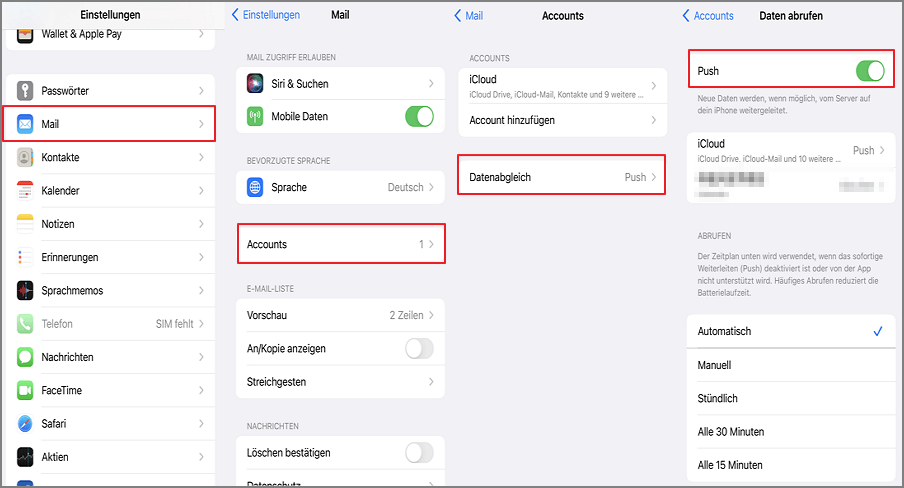
2. Netzwerkeinstellungen zurücksetzen
Sie können das Problem iPhone Mail z. B. Outlook, Gmail Push funktioniert nicht auch beheben, indem Sie Ihre Netzwerkeinstellungen zurücksetzen.
Gehen Sie dazu zu Einstellungen > Allgemein > iPhone Übertragen/zurücksetzen > Zurücksetzen > Netzwerkeinstellungen zurücksetzen. Dadurch werden WLAN-Netzwerke und Passwörter, Mobilfunkeinstellungen und alle VPN/APN-Einstellungen zurückgesetzt, die Sie zuvor verwendet haben.
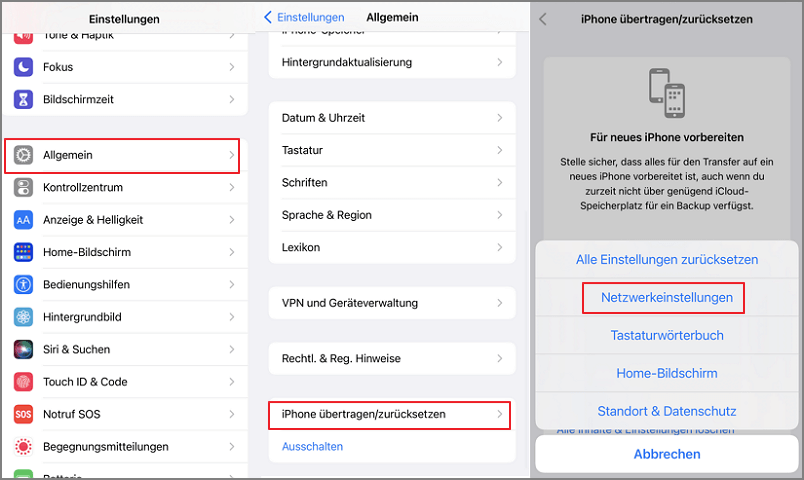
Nachdem Sie die Netzwerkeinstellungen zurückgesetzt haben, müssen Sie sich manuell wieder mit allen WLAN-Netzwerken verbinden. Anschließend sollten Sie die Mail-App zwangsweise beenden und erneut öffnen, um zu sehen, ob das Problem weiterhin besteht.
3. Aktivieren Sie "Mitteilungen erlauben"
iPhone Mail Mitteilungen werden nicht angezeigt, wenn die Option "Mitteilungen erlauben" deaktiviert. Um dies zu beheben, sollen Sie die Option aktivieren. Gehen Sie dazu zu den "Einstellungen" und tippen Sie auf "Mitteilungen". Tippen Sie auf die App-“Mail“. Schalten Sie nun den Schieberegler neben der Option "Mitteilungen erlauben" ein.
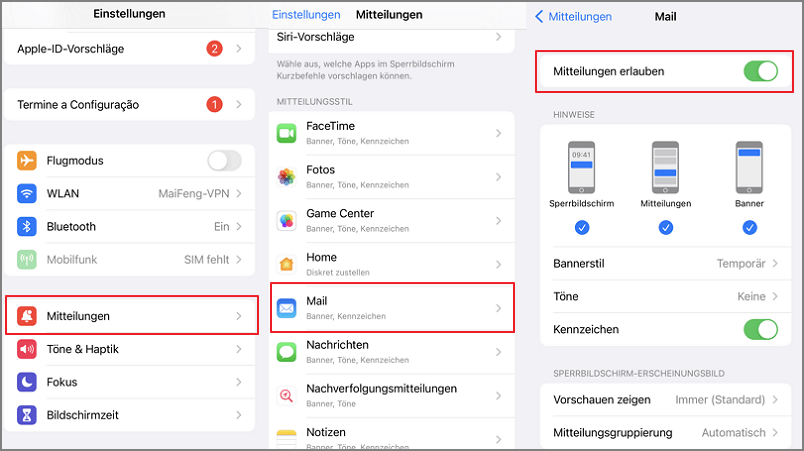
4. E-Mail-Konto löschen und dann wieder hinzufügen
Sie können auch versuchen, sich von Ihrem E-Mail-Konto abzumelden und dann erneut anzumelden, falls Email Push iPhone funktioniert nicht.
Gehen Sie dazu in Ihrem Telefon zu "Einstellungen" und tippen Sie auf "Konten & Passwörter". Tippen Sie auf das E-Mail-Konto, das Probleme macht, und öffnen Sie es. Unten finden Sie die Option "Konto löschen". Tippen Sie einfach darauf. Fügen Sie es nach dem Löschen wieder hinzu, indem Sie auf "Einstellungen" > "Konten & Passwörter" > "Konto hinzufügen" tippen > wählen Sie die gewünschte Plattform und geben Sie die entsprechenden Anmeldedaten ein. Prüfen Sie, ob das Problem jetzt verschwunden ist.
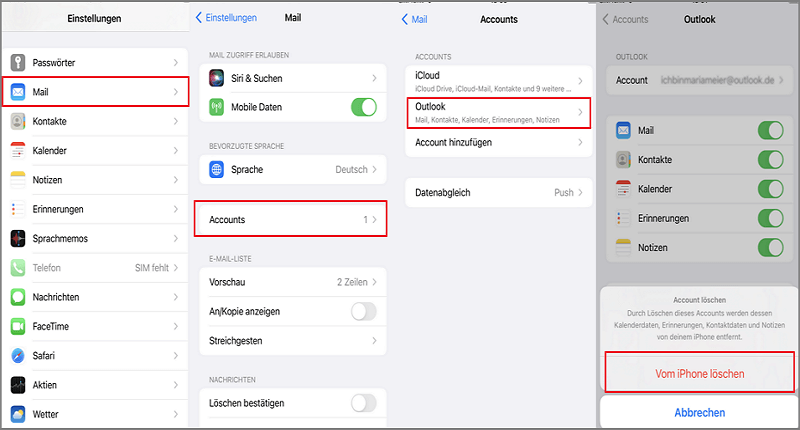
5. Deinstallieren Sie die Mail-App und installieren Sie sie dann neu
Wenn die Apple Mail Benachrichtigung unter iOS 17/16 immer noch nicht funktioniert, nachdem Sie die obige Lösung ausprobiert haben, empfehlen wir Ihnen, die Mail-App zu löschen und sie dann erneut zu installieren.
Gehen Sie zu Einstellungen > Allgemein > iPhone Speicher > Mail und tippen Sie auf App löschen, um die Mail-App zu entfernen. Installieren Sie dann die Mail-App erneut aus dem Apple App Store.
Gehen Sie danach in den App Store, um die neueste Mail-App herunterzuladen und zu installieren. Starten Sie sie und melden Sie sich mit Ihrer E-Mail-Adresse an. Weitere Konten können Sie unter Einstellungen > Mail > Konten > Konten hinzufügen.
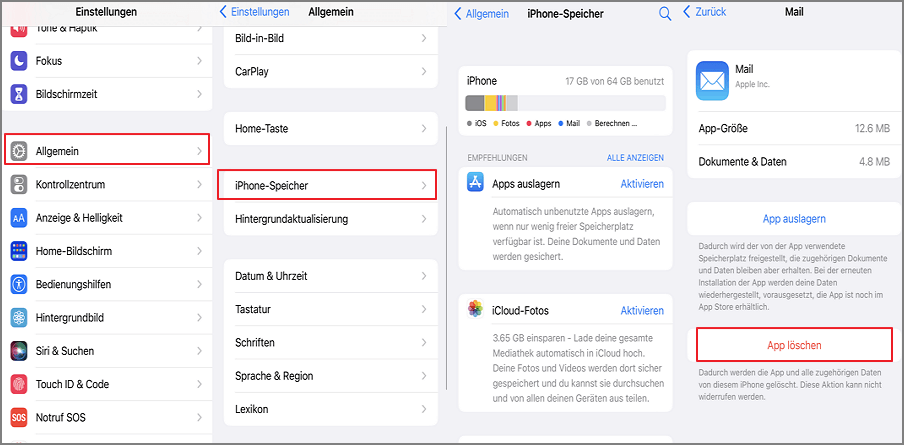
6. Überprüfen Sie die Einstellungen für Mobilfunkdaten
iOS Mail App zeigt keine Benachrichtigung, weil manche Benutzer die Nutzung bestimmter Apps über das Mobilfunknetz einschränken, um die Datennutzung zu reduzieren. Wenn Sie feststellen, dass iPhone Mail Mitteilungen werden nicht angezeigt, wenn Sie Mobilfunkdaten verwenden, haben Sie wahrscheinlich die Nutzung der mobilen Bandbreite Ihres iPhones blockiert.
Um die Einstellung zu deaktivieren, öffnen Sie Einstellungen und wählen Sie im Menü Mobilfunk/Mobile Daten. Scrollen Sie dann in der Liste der Apps nach unten, bis Sie die Mail-App finden, und schalten Sie den Schalter daneben ein.
7. Datensparmodus deaktivieren
Gewähren Sie der E-Mail-Anwendung vollen Internetzugang, um zu verhindern, dass iOS Mail Push funktioniert nicht. Stellen Sie sicher, dass der Modus für niedrige Datenraten für WLAN und mobile Daten nicht aktiviert ist. Um den Datensparmodus für WLAN zu deaktivieren, gehen Sie zu Einstellungen > WLAN und tippen Sie auf das Info-Symbol neben der aktiven WLAN-Verbindung. Deaktivieren Sie dann den Schalter neben dem Datensparmodus.
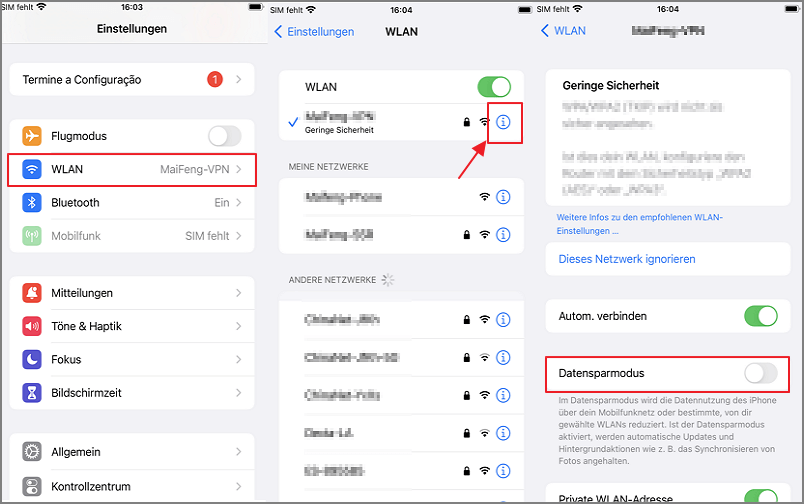
8. Aktivieren Sie die Hintergrundaktualisierung
Eine weitere mögliche Lösung für iPhone Mail Push funktioniert nicht iOS 16/17 ist die Aktivierung der Hintergrundaktualisierung. Mit dieser Funktion können Apps mit neuen Inhalten aktualisiert werden, auch wenn Sie sie nicht aktiv nutzen.
Um die Hintergrundaktualisierung zu aktivieren, gehen Sie zu Einstellungen > Allgemein > Hintergrundaktualisierung und wählen Sie Ihre bevorzugten Bedingungen für die Nutzung aus - nur WLAN oder WLAN und mobile Daten.
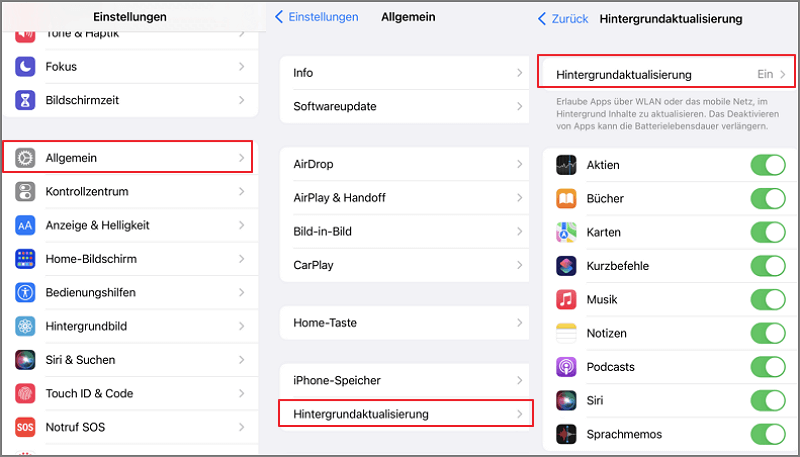
iPhone Mail Push funktioniert nicht mit iOS-Reparaturtool ohne Datenverlust beheben
Bei der Update von iOS, beispielsweise auf 17.4.1, können einige iOS-Fehler auftreten, die dazu führen, dass iPhone Mail keine Benachrichtigung angezeigt. Wenn sich die oben genannten 8 Methoden als nutzlos erwiesen haben, empfehlen wir Ihnen ein hochprofessionelles iOS-Systemreparaturtool iMyFone Fixppo, um Ihr Email-Problem des iPhones nach iOS 16/17 Update zu reparieren.
Hauptfunktionen von iMyFone Fixppo:
- Beheben Sie "iPhone Mail-App keine Benachrichtigung" mit wenigen Klicks ohne Datenverlust.
- Es konzentriert sich auf die Behebung von Problemen mit der iOS-Systemsoftware, hat eine hohe Erfolgsquote und wird von vielen Medien empfohlen.
- Es kann auch viele andere iOS-System Probleme beheben, wie z.B. Gmail auf iPhone funktioniert nicht, iPhone zeigt Mail an obwohl keine da ist, iPhone Speicher voll startet nicht mehr usw.
- Alle iOS-Versionen und iOS-Geräte werden unterstützt, einschließlich iOS 17/16 und iPhone 15. (kompatibel mit Windows & Mac)
Sie können diese Video sehen, um mehr von iMyfone Fixppo zu erfahren.
Wie Sie iMyFone Fixppo verwenden, um "Apple Mail keine Benachrichtigung" zu beheben
Schritt 1 Starten Sie das Programm, nachdem Sie es heruntergeladen und installiert haben. Nach dem Start verbinden Sie Ihr Gerät mit dem PC und wählen Sie auf dem Hauptbildschirm die Option "Standardmodus".

Schritt 2 Klicken Sie auf die Schaltfläche "Start" und versetzen Sie Ihr Gerät in den DFU-Modus. Folgen Sie dann den Schritten, die auf dem Bildschirm angezeigt werden.
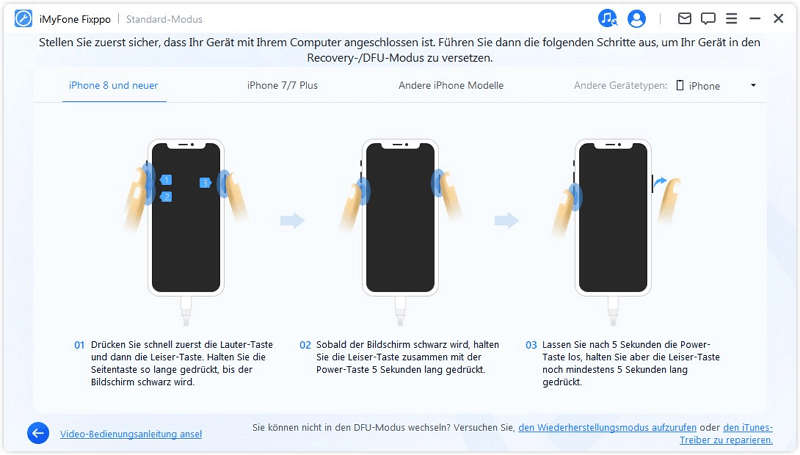
Schritt 3 Nachdem Sie Ihr iPhone in den DFU-Modus versetzt haben, erkennt das Programm Ihr iPhone automatisch, wählen Sie die entsprechende Firmware-Version aus und klicken Sie auf "Herunterladen".

Schritt 4 Klicken Sie abschließend auf die Schaltfläche "Start" und das Programm beginnt mit der Korrektur und Beseitigung jeglicher Art von Fehlern auf dem Gerät.

Neben der Behebung von Systemfehlern bietet Fixppo auch den kostenlosen Eintritt und das Ende des Wiederherstellungsmodus. Wir versprechen eine Rückerstattung innerhalb von 30 Tagen, laden Sie es herunter und versuchen Sie es!
FAQ: iOS Mail keine Benachrichtigung
1 Warum werden iPhone-Mails nicht angezeigt?
Internetverbindung: Überprüfen Sie, ob Ihr iPhone mit dem Internet verbunden ist. Eine stabile Internetverbindung ist erforderlich, um E-Mails abzurufen.
Einstellungen des E-Mail-Accounts: Stellen Sie sicher, dass die Einstellungen für Ihren E-Mail-Account auf dem iPhone korrekt sind. Überprüfen Sie die Serverinformationen, den Benutzernamen und das Passwort.
E-Mail-App aktualisieren: Stellen Sie sicher, dass Sie die neueste Version der E-Mail-App auf Ihrem iPhone verwenden. Aktualisierungen können Fehler beheben und die Leistung verbessern.
Ordner überprüfen: Überprüfen Sie sowohl den Posteingang als auch andere Ordner in der E-Mail-App. Manchmal werden E-Mails in falsche Ordner wie den Spam-Ordner verschoben.
Möglicherweise gibt es auch ein Problem beim Synchronisieren von E-Mails. Der iPhone-Speicher ist voll. Oder E-Mail-Filter blockieren bestimmte E-Mails.
2 Warum aktualisiert iPhone Mail nicht automatisch?
Es kann an einer falschen Systemeinstellung liegen, wenn iPhone Mail nicht automatisch aktualisiert wird. In den Systemeinstellungen unter: Mail > Accounts > Datensynchronisation > [Ihr Mail-Account] können Sie einstellen, ob Ihr Gerät in regelmäßigen Abständen selbst nach neuen Mails suchen soll, oder nur manuell.
3 Wie aktiviere ich Push Nachrichten beim iPhone?
Öffnen Sie die "Einstellungen" > "Mitteilungen" auf Ihrem iPhone. Suchen Sie nach der E-Mail-App, für die Sie Push-Benachrichtigungen aktivieren möchten, und tippen Sie darauf. Stellen Sie sicher, dass der Schalter neben "Mitteilungen zulassen" aktiviert ist.
Sie können nun weitere Einstellungen für die Benachrichtigungen vornehmen. Sie können beispielsweise festlegen, ob Sie Banner, Hinweise, Töne oder Badges für neue E-Mails erhalten möchten. Passen Sie diese Einstellungen nach Ihren Vorlieben an.
Fazit
In diesem Artikel haben wir Ihnen die 8 üblichen Methoden zur Lösung des Problems "iPhone Mail keine Benachrichtigung" vorgestellt und empfehlen Ihnen das beste iOS Reparaturtool iMyFone Fixppo zur Behebung des iPhone-Problems. Wenn die regulären Methoden Ihr Problem nicht lösen, empfehlen wir Ihnen, Fixppo herunterzuladen, um iPhone Push-Probleme ohne Datenverlust direkt bei Ihnen zu Hause zu beheben.


